La firma de correo electrónico profesional es uno más de los elementos importantes que ayudan a darle un toque de distinción a los correos y mensajes que envías a tus clientes o amigos.
Qué es una firma de correo electrónico
La firma de correo electrónico es un texto que contiene la información básica de contacto y que suele ir al pie de los mensajes de correo.
Qué debe llevar una firma de correo electrónico
La firma debería incluir datos básicos de contacto como:
- Logo de la empresa
- Fotografía personal
- Nombre completo
- Cargo o título
- Teléfono
- Correo electrónico
- Dirección
- Sitio web
- Redes sociales
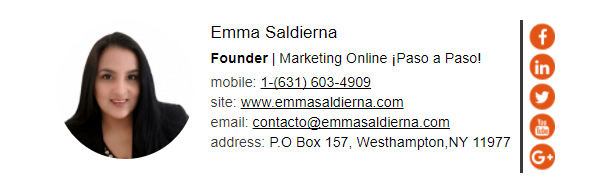
Pasos para crear y agregar una firma de mensaje de correo electrónico
En esta ocasión te enseñaré a crear una firma de correo electrónico profesional con la magnífica herramienta de Mysignature.io este es un generador de firmas de correos totalmente gratuita.
Ingresar la siguiente url a tu navegador
https://es.mysignature.io
Haz clic en el botón verde
Ingresa datos de contacto
Inserta o sube la imagen personal de 150 X 150px
Agregar iconos de facebook y twitter a la firma de correo electrónico
Ejemplos de firma personal de correo electrónico
Adjuntar una firma electrónica a tus mensajes de correo electrónico
Instalar en Gmail
Instalar en Outlook
1.Genere una firma de correo electrónico utilizando el editor MySignature.
2.Haga clic en el botón Copiar a portapapeles. Dirígase a su Outlook y redacte New Email. Dirígase a Message Tab y haga clic en Signature Signatures.
3.Haga clic en New y póngale un nombre a su firma.
4.Haga clic en ícono para añadir nueva firma.
Mac: Pegue su firma en Signature box (Ctrl+V or Command+V), haga clic en clipboard emergente, elija opción de pegar Keep Source Formatting y presione OK.
Windows: Haga clic con el botón derecho Edit Signature , elija opción de pegar Keep Source Formatting y presione OK.
Instalar en Apple Mail
1.Genere una firma de correo electrónico utilizando el editor MySignature.
2.Haga clic en el botón Copiar a portapapeles.
3.En Apple Mail Haga clic en el comando mac Preferences (o Choose Mail Preferences Signatures.
4.Elija Google para añadir la firma a todas las cuentas O elija la cuenta específica.
5.Haga clic en ícono para añadir nueva firma y póngala un nombre.
6.Desactive la casilla “Always match my default message font”.
7.Pegue su firma en Edit Signature box (Ctrl+V or Command+V).
A continuación puedes ver mi tutorial en el que te explico paso a paso cómo crear tu firma de correo electrónico profesional de forma fácil y sencilla.
Firma de Correo Electrónico Profesional con MySignature
Otros generadores de firmas de correos
Existen otras herramientas que te ayudaran a generar firmas de correo electrónico como:
A veces se subestima los beneficios que ofrece una firma de correo electrónico profesional.La firmas de correo tienen información que ayudan a recordar quién eres y facilitan a que el receptor pueda ponerse en contacto contigo de una manera mucho más rápida. ¿Qué importancia le estás dando a tu firma de correo? ¿Ya tienes una firma personalizada? me gustaría saber tu opinión en los comentarios.
Consultora estratega de marketing digital y social media.
Ayudo a profesionales y dueños de negocio que quieren vender sus productos o servicios a través de Internet.
Impulsando sus negocios a través de la presencia y la visibilidad en redes sociales de forma estratégica, consiguiendo así mejorar sus resultados y aumentar las ventas.
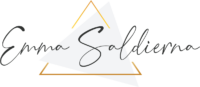
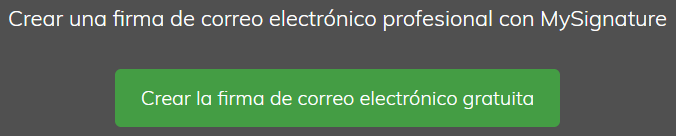
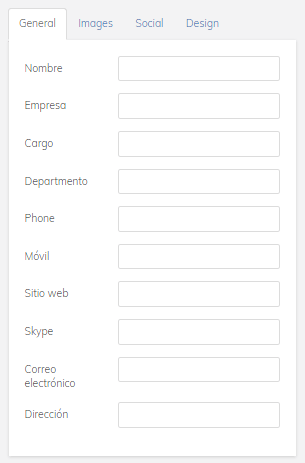
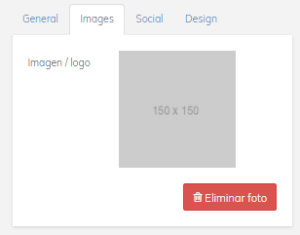
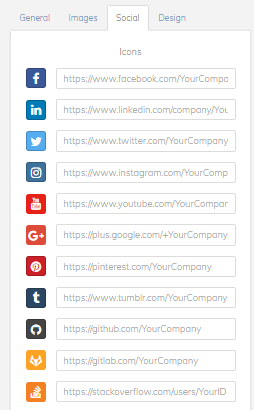
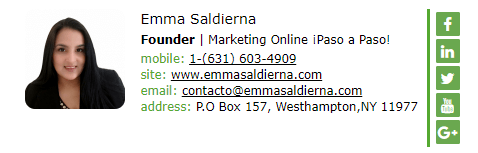
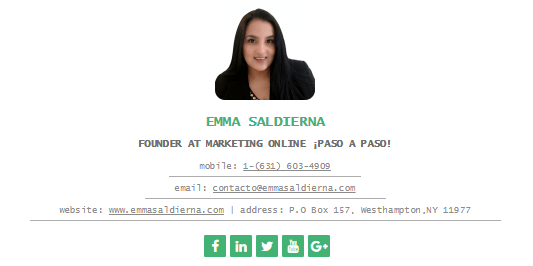
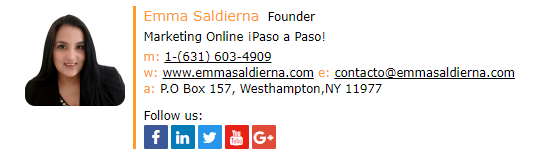
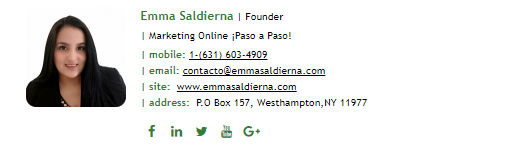
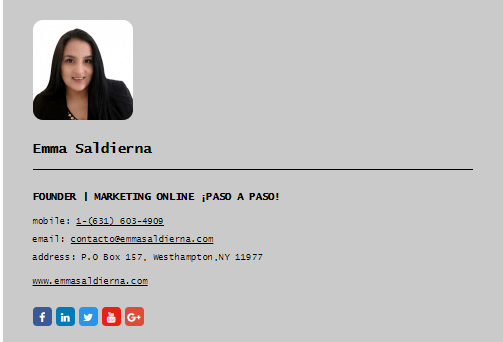
¡Hola! La verdad es que no tenía idea de esto y, ¿sabes qué? Me agrego tu post a favoritos. Quizás algún día me ayude. Me ha encantado como lo has puesto paso a paso, parece muy facil. ¡Gracias! Un beso
Siento que, como bloggers, cuando a alguna le toca llegar a tener una colaboración con alguna marca o así, es muy profesional tener este tipo de cosas, no sé, siento yo, que te hace ver más serio. muchas gracias por el post ♥
Muchas gracias por el post, realmente estaba necesitando esta información porque quería cambiar la firma de mi correo en la oficina que es Gmail y la verdad no sabia como configurarlo. Es un articulo muy completo
Tus posts siempre son de gran utilidad y los explicas claramente. Hacer una firma personalizada es útil para el empresario, sin duda. Facilita el contacto. Gracias por el post.
Saludos Lorena 😀
Post muy interesante sobre algo que normalmente no damos importancia.
A fin de cuentas es importante cuidar cada aspecto de nuestra imagen corporativa. Definitivamente, cada día podemos aprender alguna cosa nueva.
Gracias por la información
Gracias a ti Loreto😀
En una publicación de facebook hemos visto que explicabas la firma de correo electronico y hemos ido directas al post para enterarnos ya que nos parece un tema muy interesante y que noostras no ponemos en practica pero que ahora lo haremos si o si. La verdad que es muy importante a tenerlo en cuenta!
😀
Excelente tutorial para crear la firma la verdad es muy importante ya que te hace ver profesional y deja a la mano la informacion de contacto para quienes te escriben por correo.
que preciso, me encanta este post muy informativo, para saber como hacer una firma digital, en estos tiempos que el internet es una herramienta de trabajo.
La verdad es que es un post muy interesante, creo que me va a venir muy bien ya que siempre que quiero hacer cosas de este tipo necesito ayuda de algún compañero que sepa más que yo, por lo que volveré a leerlo y tomaré buena nota
Muy interesante y parece que fácil siguiendo tus instrucciones.
Me anímare a crear mi firma!
Emma excelente. No conocía esta opción para firmas. En mi caso las creo al viejo estilo, es decir uniendo todos los elementos y poniéndolos en una imagen y esa imagen es lo que inserto como firma. Esto es mucho más funcional y moderno.
Voy a ponerlo en práctica con mi firma de gmail y luego con otra profesional.
Es una entrada muy interesante, por lo menos yo, no sabía que se podía poner una firma electrónica, aunque sí es verdad que Hotmail por ejemplo, permite poner una firma pero no como la que enseñas tú. Es una carta de presentación muy buena, así es que volveré a esta entrada, cuando esté en el correo.
Gracias por hacernos llegar una información tan útil y necesaria al mismo tiempo. Me va a venir muy bien a la hora de aplicarlo
Hola Emma ,mil Gracias de verdad por compartirlo ,hacia un buen que quería hacer este tipo de cosas ,pero por más que buscaba no encontraba la manera de como hacerlo. Pero Gracias a ti ya sé cómo. Mis benciones y mucho exito ,yelle 💋
Me he apuntado tu post, me interesa muchísimo crear mi firma digital, para darle un toque más profesional a mi corre
Wow ! Este post es tan fácil de seguir y es algo que uno no toma en cuenta hasta que se lo mencionan ! Gracias ahora ya tendré una firma en mis correo !!
Muy interesante el artículo y la explicación paso a paso. La verdad es que desconocía cómo hacerlo, pero gracias a tu artículo, queda perfectamente anotado. Muchas gracias.
En cuanto tenga un rato para seguir las instrucciones paso a paso crearé mi firma, me parece algo muy personal y distintivo, sin duda algo necesario para destacar. Gracias por la información
Gracias Emma, según yo ya sabía porque alguna vez lo hice directo de Outlook jajaja pero que errada estaba (y poco actualizada) gracias por los tips me llegan de maravilla.
Hola! Muy importante tener una firma electrónica, hace una buena presentación tuya. La leeré con más paciencia que tenga un poco más de tiempo y ponerla en práctica, gracias por compartirlo!
Muy didactico y acertado. Para lucir mucho más profesional en el campo en el que te desenvuelves es importante crear una firma, y que mejor con éstos pasos. Gracias
Hola guapa
No sabes lo bien que me viene este artículo! Hace mucho, pero mucho tiempo que quiero añadir una firma a mi correo electrónico. Creo que es más practica tenerla ya preparada y queda mucho más profesional.
Tengo que probarlo! Y genial que nos enseñas también como añadirla a nuestro correo una vez creada la firma. La opción de gmail, que es el servidor que uso, parece sencilla
Me gustan los diseños que traes, sobretodo los que es la foto y al lado la información todo simétrico
Un besazo
¡Hola! Me ha gustado mucho tu entrada, es muy interesante y útil. No tenía ni idea de que se podía hacer esto así que me viene de perlas. Muchas gracias por compartir el paso a paso, intentaré hacerlo. Besos.
¡Excelente información!
Yo andaba buscando una manera de hacer que mis correos lucieran más profesionales y me parece excelente haber tenido la oportunidad de leer este artículo.
Lo pondré en práctica de inmediato. Muchas gracias por la información.
Muy bien explicado! hay cosas que no había tenido en cuenta. Voy a rehacer mi firma!
Wow nena. Tu te la sabes todas. Gracias por Tanta informacion. La verdad es necesaria si uno quiere Ser un impresario professional.
Que bien me viene este post porque yo no tengo firma en mi correo y, por lo que veo, es bastante importante. Una cosa por lo que no lo habia hecho es porque no sabia que se podían incluir en gmail… ¡que grande eres! ♥♥
Besos desde JustForRealGirls
Hola! siempre me he preguntado cómo realizar esto de la firma de correo profesional. Muchísimas gracias por explicarnos paso a paso, me ha super servido. Me ha servido mucho.
Saludos.
tu post de verdad verdad verdad me acaba de salvar la vida recien en mi trabajo los implementaron y yo no tenia ni idea de como aplicar la firma
muchas gracias , saludos
Facil de hacer y se ve muy profesional. Gracias por la explicacion detallada .Ademas me encanta que puedes agregar tu social media!!
Wow no conocía estas herramientas, una firma en correo es suoer importante porque profesionaliza tu imagen siempre lo he dicho. No se aun si poner una foto mía pero lo voy a considerar. Voy aplicar lo que nos recomiendas, me encanta tu blog!
Pues esta información me parece super útil para las personas que usan tantísimo el mail para fines laborales, igual no incluiría la fotografía que no se si es tan necesaria, pero todo lo demás me para indispensable! muy buen paso a paso, la verdad es que me dan ganas de crearla hasta para mi aunque solo lo uso para cosas personales!
Holaa, me encanto demasiado esta entrada de blog, sobre todo porque ayuda demasiado, sobre todo para el correo en el que uno trabaja, ayuda demasiado, y me encanto, ademas entregas los tips demasiado faciles para que uno pueda hacerla, intentare hacer para mi correo, muchas gracias
Llevaba tiempo queriendo crear una firma para el correo electrónico que se viese profesional. No sabía que habían plataformas que te ayudaban a hacerlo. Ahora me dará menos pereza. ¡Gracias por el tutorial!
emma, es un gusto leerte, lo que aprendo contigo! ya lo he apuntado todo y mañana me pongo a crear mi firma sin duda. Gracias gracias y gracias guapa
Me parece super importante este paso en un emprendimiento digital, pues es una parte que respalda el trabajo que estas haciendo. Estos pasos son super sencillos y claros para poder poner la firma. ¡Me encanta!
post util y preciso. Son estos pequeños truquillos los que nos facilitan la vida. Gracias
Me encanta Emma y esta sí que sí la voy a poner en práctica porque creo que queda super profesional y da un aire completamente diferente al correo. Gracias por enseñarnos tanto, me viene genial esta información porque hace tiempo que pensaba en cambiar mi firma. Muaksss
Hola Guapa! Qué yema más importante lo de las firmas profesionales y aún así creo que pocos utilizan o personalizan la firma de su correo profesional. La verdad que en mi trabajo me la pusieron así tal cual tu primer ejemplo, pero para el blog nos ha faltado ponerla en práctica. Gracias por mostrarnos donde las podemos hacer y algunos ejemplos, de verdad que luce todo más profesional de esa manera. Un abrazo
Que bien explicado!! la firma es algo que nunca me he atrevido a poner por miedo a hacerlo mal y dejarlo hecho un desastre pero este tutorial es muy sencillo y fácil de seguir. Gracias!!
Que buen dato, en gmail no tengo firma y este modelo que genera la web de signature tiene un aspecto muy profesional, ahora mismo paso a crear la mía, gracias por compartir!
Desde ya te digo que me he guardado el post en favoritos, porque seguramente lo necesite en el futuro.También me he planteado añadirlo en la firma de mis correos del blog, así que le doy una vuelta y me vuelvo a pasar. Me ha encantado el tutorial!! Bss.
Es una entrada súper interesante!! la verdad es que voy a seguir los pasos para crear mi firma.. muchísimas gracias!!!!
Un 10 por este post. Ahora mismo voy a aplicarlo para mi firma de mail. ¡Mil gracias, Emma!
Me ha encantado este tutorial para crear una firma de correo electrónico. Me he dado cuenta que a mi firma le faltan muchas cosas… jejeje
Muchas graciaas enma,
Me has ayudado enormemenete, con este consejo para crear una firma para el correo.
Y es que, darle un toque profesional a nuestros mails, nos sirve para crear imagen de empresa o negocio.
No conocia Mysignature, pero veo quye esuna gran ayuda para crear nuestra firmas personales
Me encantan estas ideas para crear tu firma de correo electrónico profesional, porque la verdad es que viene genial, creas marca, te pueden llegar algunas visitas al blog y también algunos nuevos usuarios a las redes sociales, mola mucho y viene genial. Me encanta la aplicación que propones, yo lo tengo de manera manual, pero ya mismo me cambio 🙂